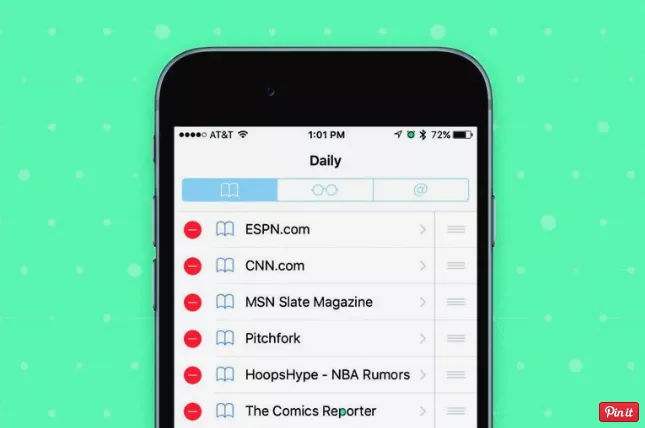
Safari, la aplicación de navegador web integrada del iPhone, utiliza un sistema de marcadores bastante familiar para guardar las direcciones de los sitios web que visitas con regularidad. Si ha utilizado marcadores en casi cualquier otro navegador web en un ordenador de sobremesa o portátil, está familiarizado con los conceptos básicos. Sin embargo, el iPhone añade algunos ajustes útiles, como la sincronización de los marcadores en todos los dispositivos.
Índice de contenidos
Cómo añadir un marcador en Safari
Añadir un marcador a Safari es sencillo. Sólo tiene que seguir estos pasos:
-
Vaya a la página web que desea marcar.
-
Toca la barra de actividades (el icono que parece una caja con una flecha saliendo de ella).
-
En el menú emergente, puntee Agregar Marcador (este menú también contiene funciones útiles como imprimir y buscar texto en la página).
-
Editar detalles sobre el marcador. En la primera fila, edite el nombre que desea que aparezca en la lista de favoritos o utilice el nombre predeterminado.
-
También puede elegir en qué carpeta almacenarlo usando la fila Location . Puntee en eso y, a continuación, puntee en la carpeta en la que desea guardar el marcador.
-
Cuando haya terminado, puntee Guardar . El marcador se guarda.
Sincronización de marcadores en todos los dispositivos
Si activas la sincronización de Safari con iCloud, puedes compartir favoritos con tus dispositivos Apple. De esta forma, marcar un sitio en Safari en un dispositivo lo marcará automáticamente en Safari en todos ellos. Cómo configurarlo:
-
En su iPhone, pulse Configuración
-
Toque su nombre en la parte superior de la pantalla. (En iOS 9 y anteriores, pulse iCloud en su lugar.)
-
Mueva el control deslizante Safari a en (verde). Esto sincroniza todos los marcadores de tu iPhone con iCloud y con otros dispositivos compatibles que tengan la misma configuración activada.
-
Repite estos pasos en tu iPad y Mac (y PC, si estás ejecutando el Panel de control de iCloud) para mantener todo sincronizado.
Sincronización de contraseñas con el llavero de iCloud
De la misma manera que puede sincronizar marcadores entre dispositivos, también puede sincronizar los nombres de usuario y contraseñas guardados que utiliza para acceder a sus cuentas en línea. Con esta configuración activada, cualquier combinación de nombre de usuario y contraseña que guardes en Safari en tus dispositivos iOS y Mac se almacenará en todos los dispositivos. Aquí está el cómo:
-
Puntee Configuración .
-
Toque su nombre en la parte superior de la pantalla. (En iOS 9 y anteriores, pulse iCloud en su lugar.)
-
Pulse Llavero .
-
Mueva el control deslizante iCloud Keychain a en (verde).
-
Ahora, si Safari te pregunta si quieres guardar una contraseña cuando entras en un sitio web y dices «sí», esa información se añadirá a tu llavero de iCloud.
-
Habilita esta configuración en todos los dispositivos que quieras compartir los mismos datos del iCloud Keychain, y no tendrás que volver a introducir estos nombres de usuario y contraseñas.
Uso de sus marcadores
Para usar tus favoritos, toca el icono en la parte inferior de la pantalla de Safari; se parece un poco a un libro abierto. Esto revela tus favoritos. Navegue a través de cualquier carpeta de favoritos que tenga para encontrar el sitio que desea visitar. Sólo tienes que tocar el marcador para ir a ese sitio.
Cómo editar y eliminar marcadores en Safari
Una vez que hayas guardado los favoritos en Safari en tu iPhone, puedes editarlos o eliminarlos siguiendo estos pasos:
-
Abra el menú de marcadores tocando el icono del libro.
-
Pulse Editar.
-
Cuando hagas esto, tendrás cuatro opciones:
- Borrar marcadores- Para borrar un marcador, toque el círculo rojo a la izquierda del marcador. Cuando aparezca el botón Eliminar en el extremo derecho, puntee en él para eliminarlo.
- Editar marcadores- Para editar el nombre, la dirección del sitio web o la carpeta en la que está almacenado un marcador, puntee en el propio marcador. Esto le lleva a la misma pantalla que cuando agregó el marcador.
- Reordenar marcadores- Para cambiar el orden de sus marcadores, mantenga pulsado el icono que parece tener tres líneas horizontales a la derecha del marcador. Cuando haces esto, se eleva un poco. Arrastre el marcador a una nueva ubicación.
- Crear una carpeta nueva- Para crear una carpeta nueva en la que pueda almacenar marcadores, puntee Carpeta nueva , déle un nombre y elija una ubicación para que esa carpeta viva. Pulse la tecla Hecho del teclado para guardar la nueva carpeta.
-
Cuando haya completado los cambios que desee realizar, puntee en el botón Hecho .
Agregar un acceso directo al sitio web a su pantalla de inicio con Webclips
¿Hay un sitio web que usted visita muchas veces al día?
Editar detalles sobre el marcador.En la primera fila, edite el nombre que desea que aparezca en la lista de favoritos o utilice el nombre predeterminado.
También puede elegir en qué carpeta almacenarlo usando la fila Location . Puntee en eso y, a continuación, puntee en la carpeta en la que desea guardar el marcador.
Cuando haya terminado, puntee Guardar . El marcador se guarda.
Sincronización de marcadores en todos los dispositivos
Si activas la sincronización de Safari con iCloud, puedes compartir favoritos con tus dispositivos Apple.De esta forma, marcar un sitio en Safari en un dispositivo lo marcará automáticamente en Safari en todos ellos. Cómo configurarlo:
-
En su iPhone, pulse Configuración
-
Toque su nombre en la parte superior de la pantalla. (En iOS 9 y anteriores, pulse iCloud en su lugar.)







